윈도우 10에서는 표준 및 관리자의 두 가지 사용자 계정을 만들 수 있습니다. 표준 사용자 계정에는 몇 가지 제한이 있지만 관리자 권한이 있는 사용자 계정은 모든 종류의 권한을 부여합니다.
표준 사용자 계정을 가지고 있고 표준 사용자 계정을 관리자 계정으로 만들려면 새 관리자 계정을 만들지 않아도 됩니다. 사용자 계정 유형을 관리자 계정으로 변경하기만 하면 됩니다.
이 안내서에서는 Windows 10에서 표준 사용자를 관리자로 만드는 네 가지 쉬운 방법에 대해 설명합니다.
중요: 관리자 계정에 대한 액세스 권한이 있거나 관리자 계정으로 표준 사용자 계정을 만들려면 관리자 계정 암호가 필요합니다. 표준 계정 사용자는 관리자 계정 암호를 입력하지 않고 표준 사용자 계정에서 계정 유형을 변경할 수 없습니다.
방법 1. Windows 10의 설정을 통해 사용자 관리자 만들기
참고: 현재 관리자 계정으로 로그인되어 있고 다른 사용자 계정을 관리자로 만들려는 경우에만 이 방법을 사용하십시오.
1단계: Windows 설정을 엽니다. 단축키는 [WIN+I]입니다. 계정을 클릭합니다.
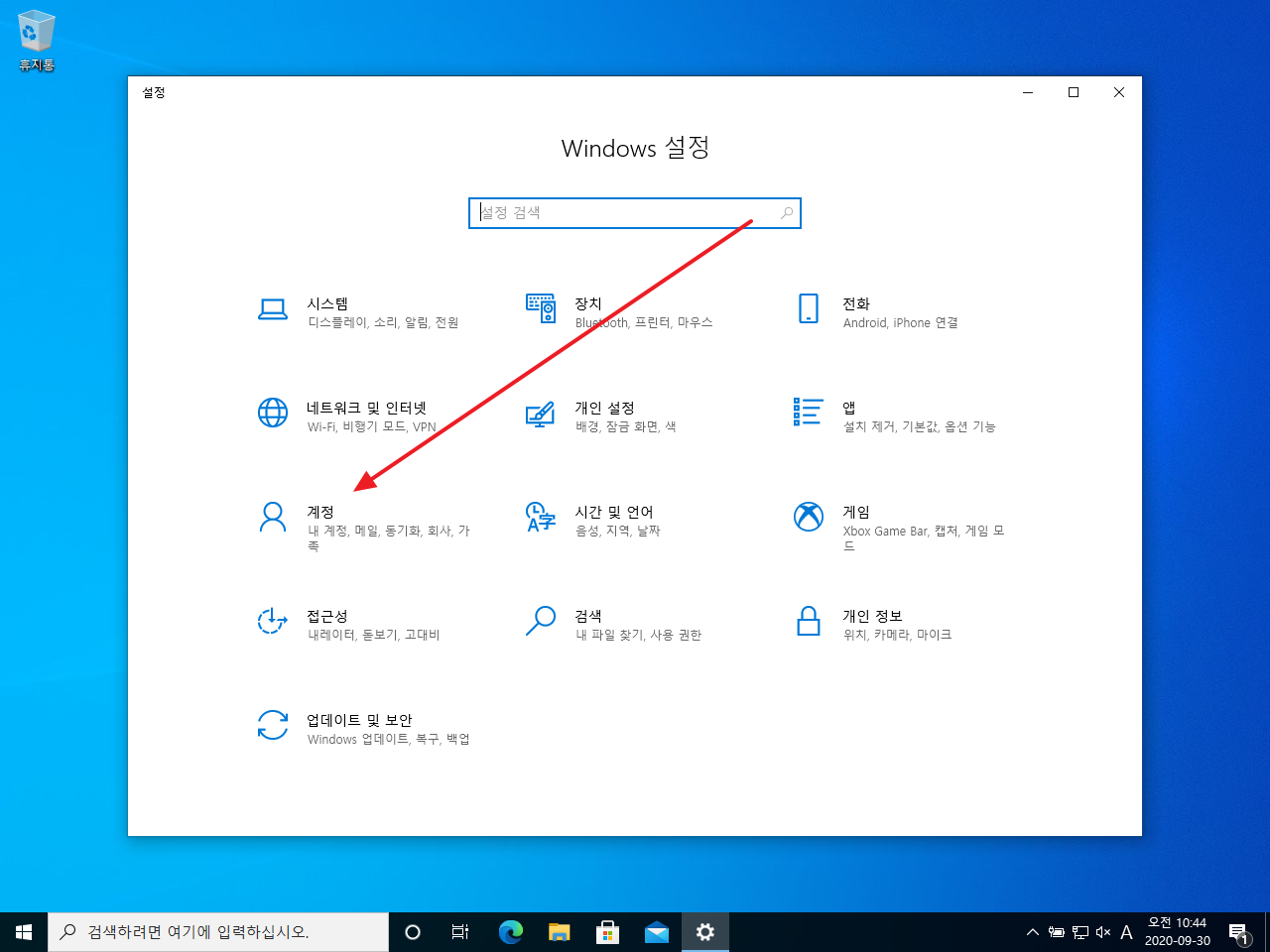
2단계: 가족 및 다른 사용자를 클릭합니다.
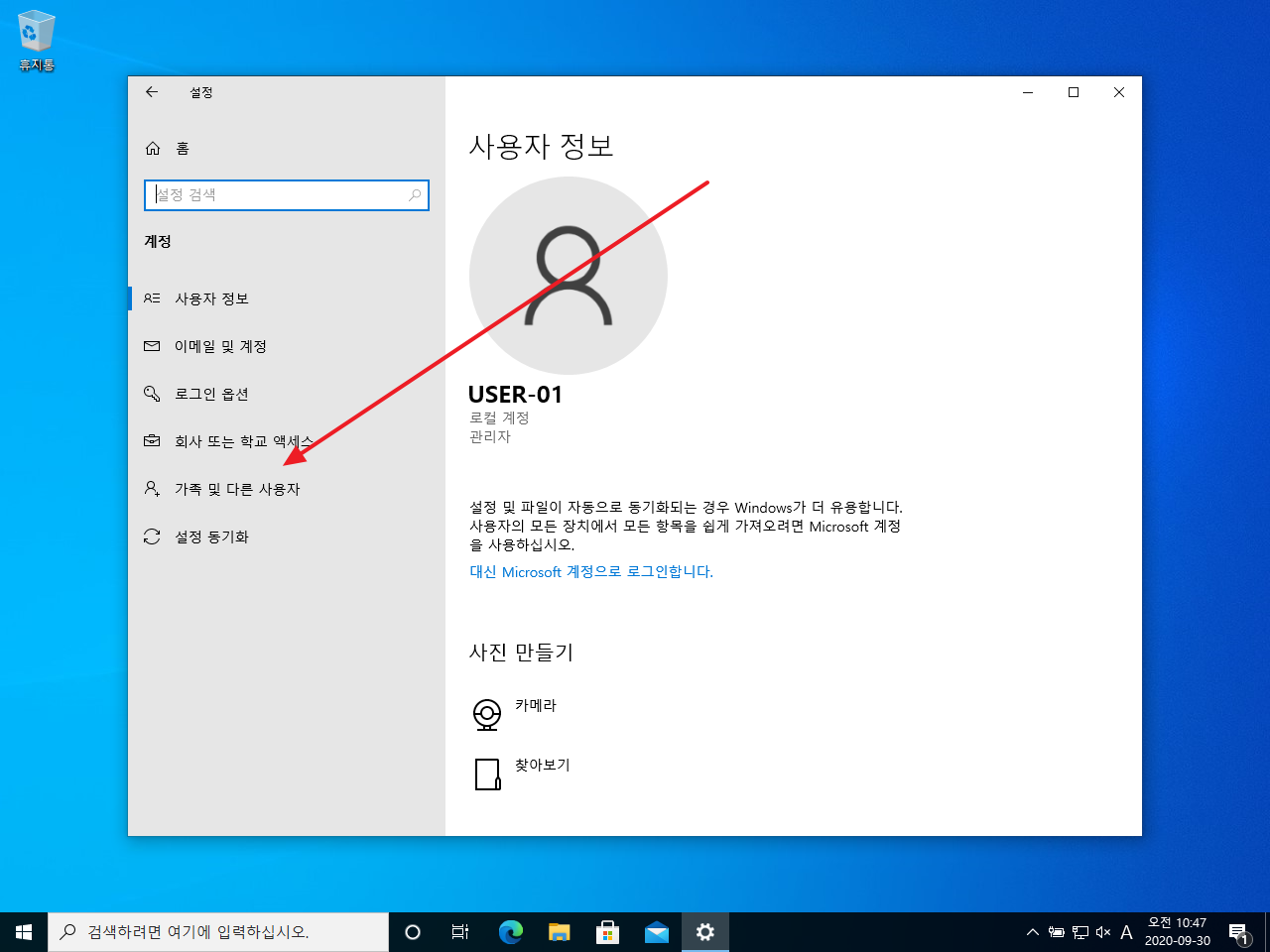
3단계: 기타 사용자 섹션에서 관리자 계정으로 만들 사용자 계정 이름을 클릭합니다. 사용자 계정을 클릭하면 계정 유형 변경 버튼이 표시됩니다.
참고: 가족 및 기타 사용자 페이지가 표시되지 않는 경우 이는 사용자가 표준 사용자 계정에 로그인했기 때문입니다.
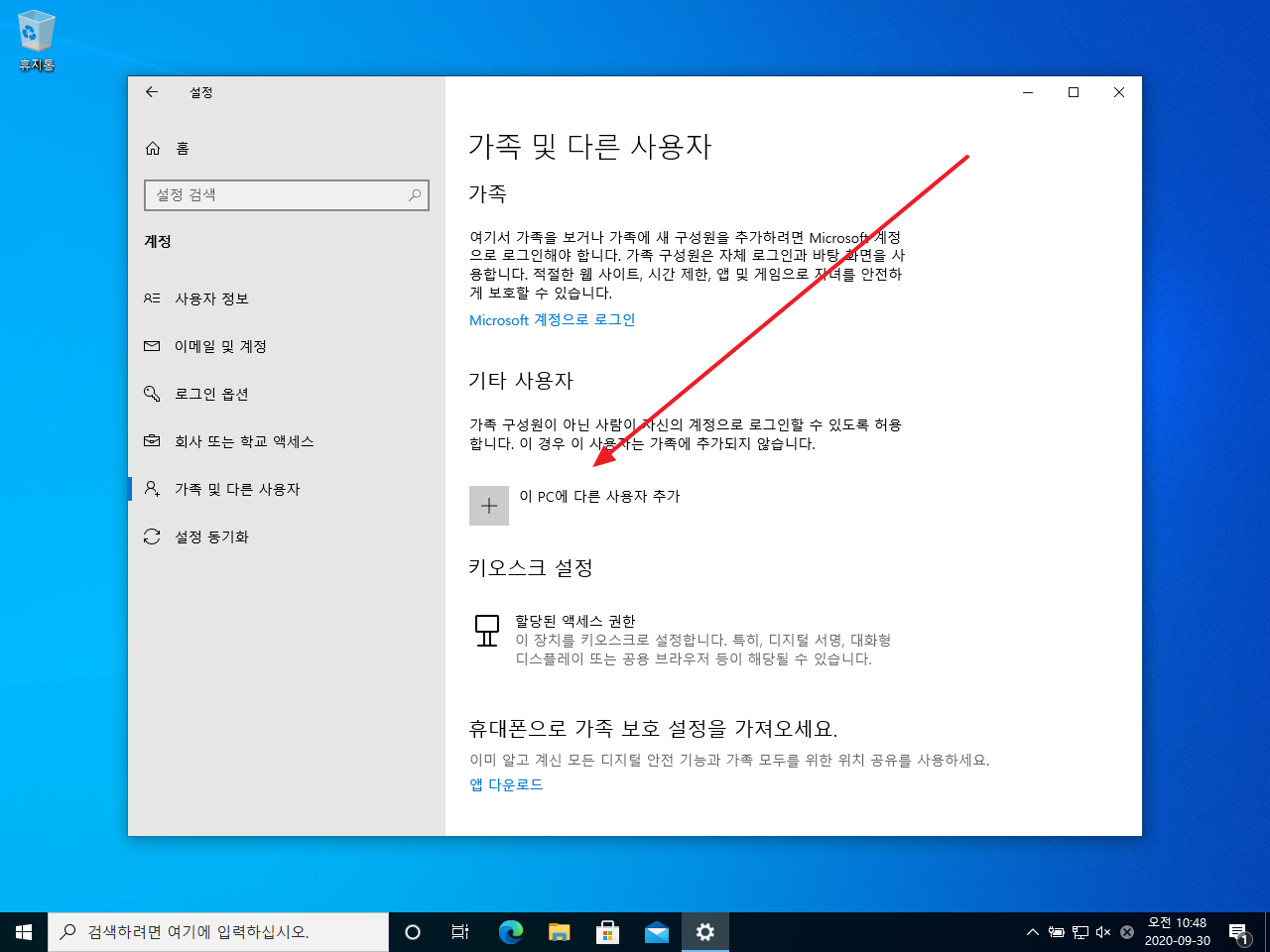
4단계: 관리자로 변경하고 싶다면, 사용자 계정을 선택하고 계정 유형 변경을 클릭합니다.
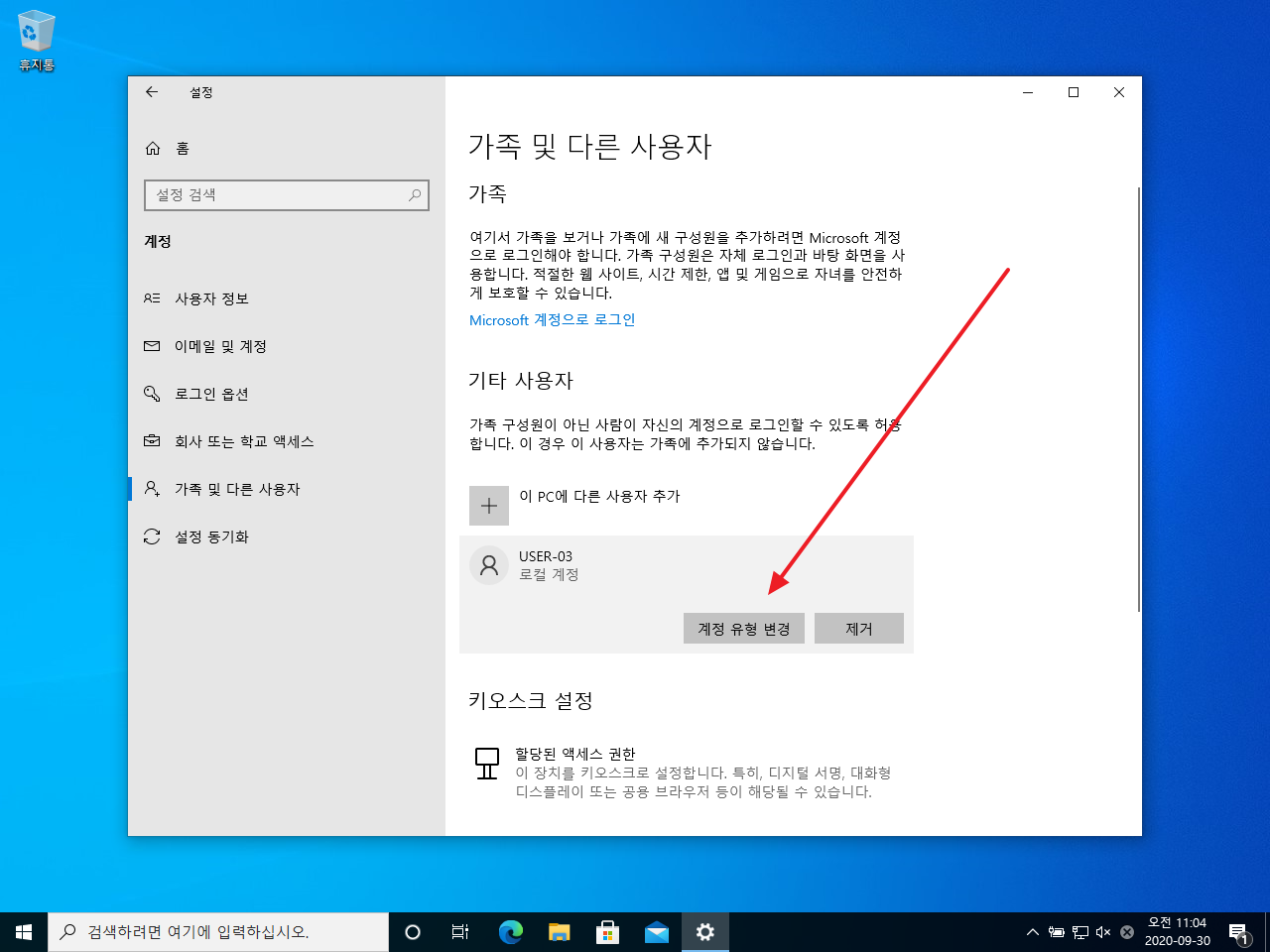
5단계: 관리자를 선택 후 확인을 클릭하면 유형이 변경됩니다.
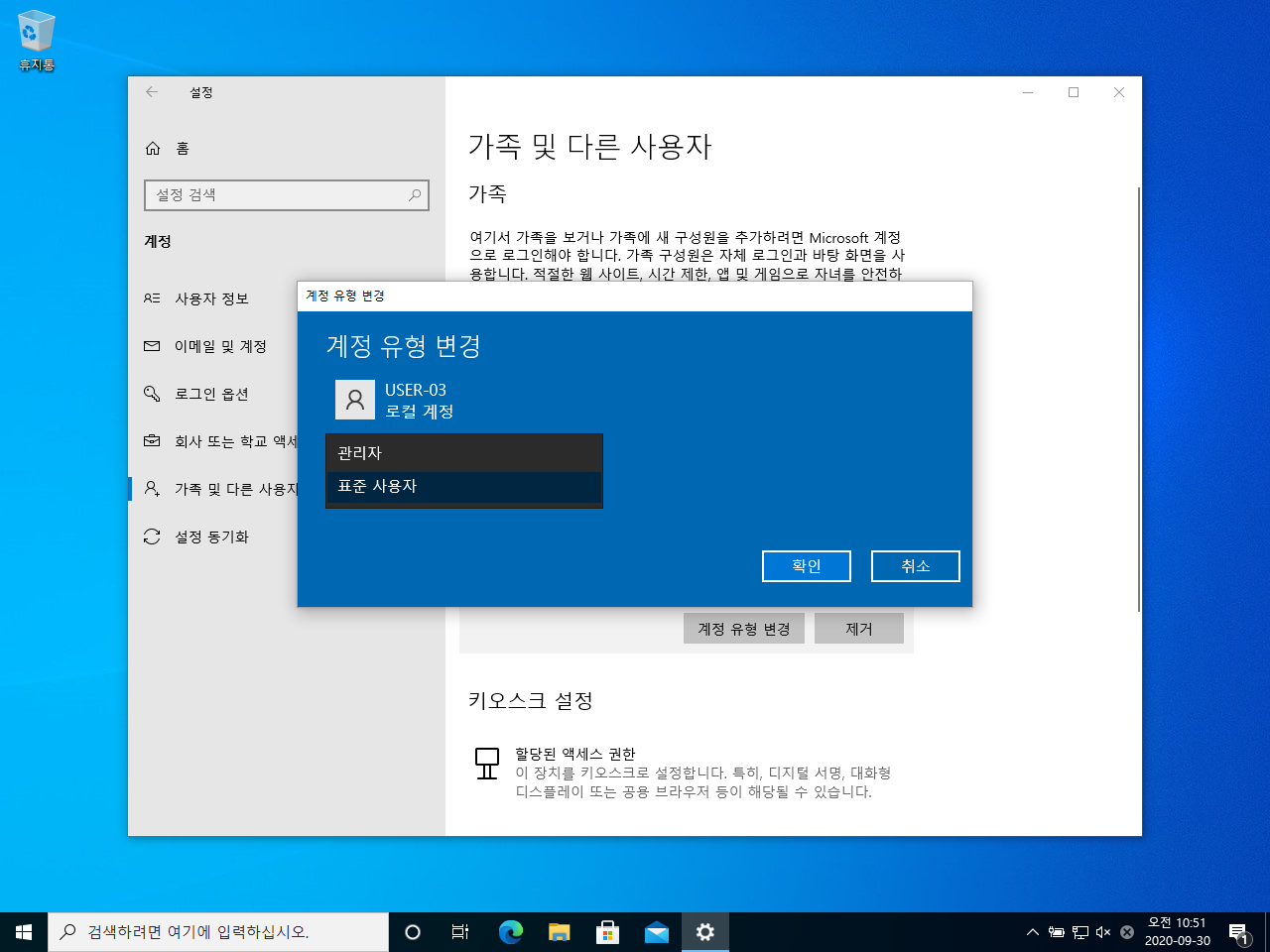
방법 2. 제어판을 통해 사용자를 관리자로 만들기
1단계: 제어판을 엽니다.
2단계: 사용자 계정을 클릭합니다.
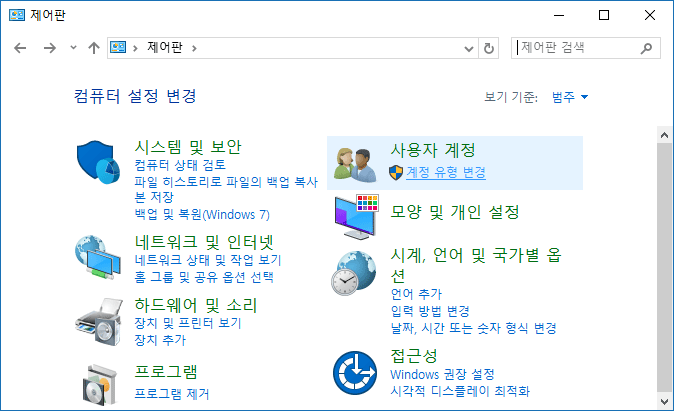
3단계: 현재 로그인한 계정을 관리자 계정으로 만들려면 계정 유형 변경을 클릭하십시오. 계속하려면 관리자 계정 암호를 입력해야 할 수 있습니다. 여기서 6단계로 건너뛸 수 있습니다.
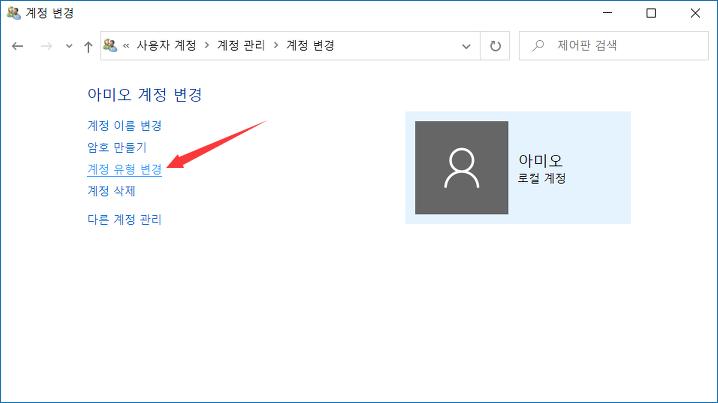
컴퓨터에서 다른 사용자를 관리자로 만들려면 다른 계정 관리 링크를 클릭하여 Windows 10 PC의 모든 사용자 계정을 확인합니다.
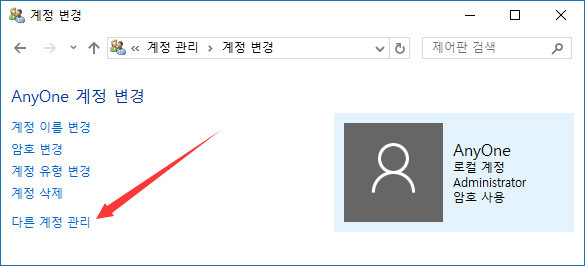
4단계: 이제 관리자 계정으로 만들 사용자 계정을 클릭합니다.
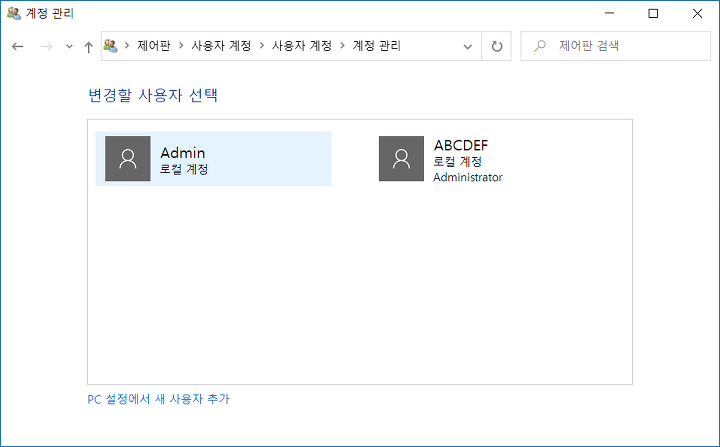
5단계: 다음으로 계정 유형 변경 링크를 클릭합니다.
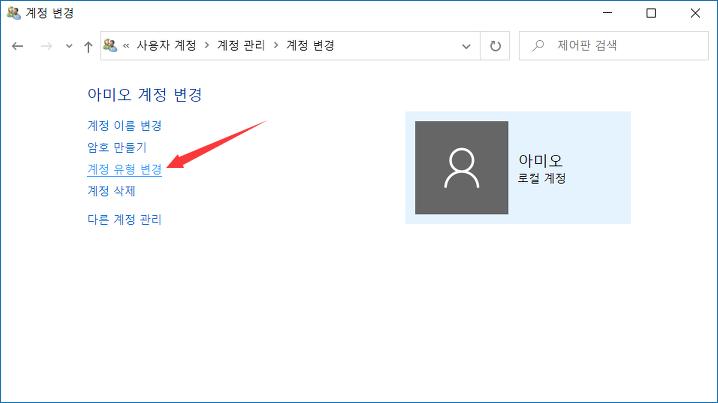
6단계: 관리자 라디오 버튼을 선택한 다음 계정 유형 변경 버튼을 클릭합니다. 다 됐다! 더 이상 어쩔 수 없다! 선택한 사용자 계정이 표준 계정에서 관리자 계정으로 업그레이드되었습니다.
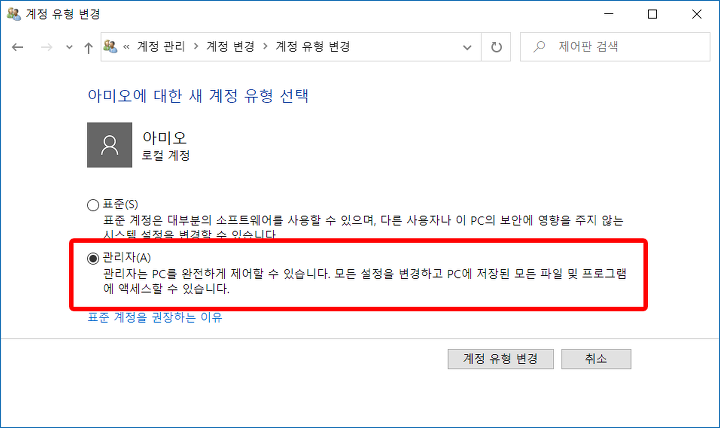
방법 3. Windows 10에서 사용자 계정을 관리자 계정으로 변경
1단계: 검색 또는 실행 명령에 netplwiz를 입력한 다음 Enter 키를 누릅니다. 사용자 계정 대화 상자가 열립니다.
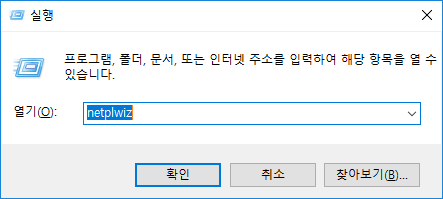
표준 계정에 로그인한 경우 계속하려면 관리자 계정 암호를 입력하라는 메시지가 표시됩니다.
2단계: 이 컴퓨터의 사용자 섹션에서 관리자로 지정할 사용자 계정을 선택한 다음 속성 단추를 클릭합니다.
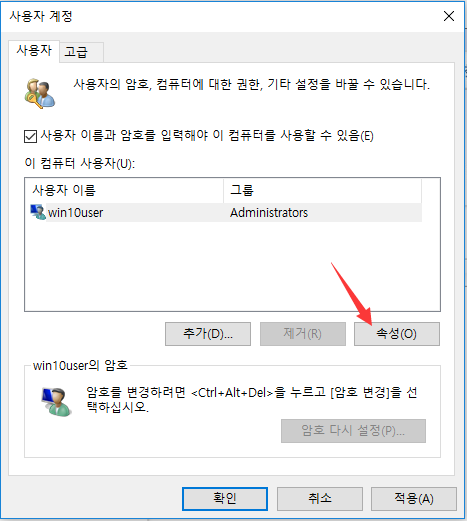
3단계: 제공되는 모든 유형의 사용자 계정을 보려면 그룹 구성원 탭으로 전환합니다.
4단계: Administrator(관리자) 라디오 버튼을 선택합니다. 계정 유형을 표준에서 관리자로 변경하려면 Apply(적용) 버튼을 클릭합니다.
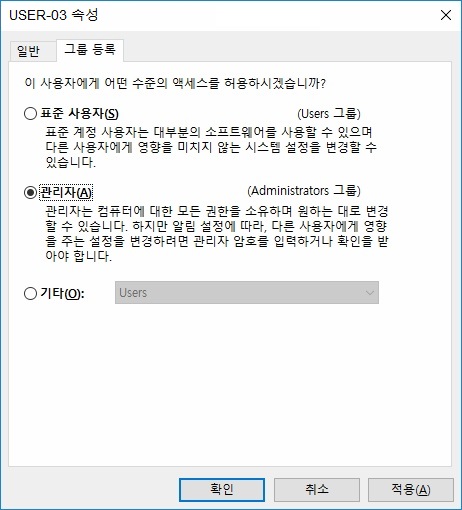
방법 4:Windows 10의 명령 프롬프트를 통해 사용자를 관리자로 만들기
1단계: 명령 프롬프트를 관리자로 엽니다. 이렇게 하려면 검색에 CMD를 입력하고 명령 프롬프트 항목을 마우스 오른쪽 단추로 클릭한 다음 관리자로 실행 옵션을 클릭합니다.
관리자 암호를 묻는 메시지가 표시되면 동일한 암호를 입력하십시오.
사용자 계정 컨트롤 프롬프트가 나타나면 Yes(예) 버튼을 클릭합니다.
2단계: 명령 프롬프트에서 다음 명령을 복사하여 붙여넣은 다음 Enter 키를 누릅니다.
net localgroup Administrators YourAccountName /add
위의 명령에서 “Your AccountName”을 관리자 계정으로 만들려는 실제 사용자 계정 이름으로 바꿉니다.
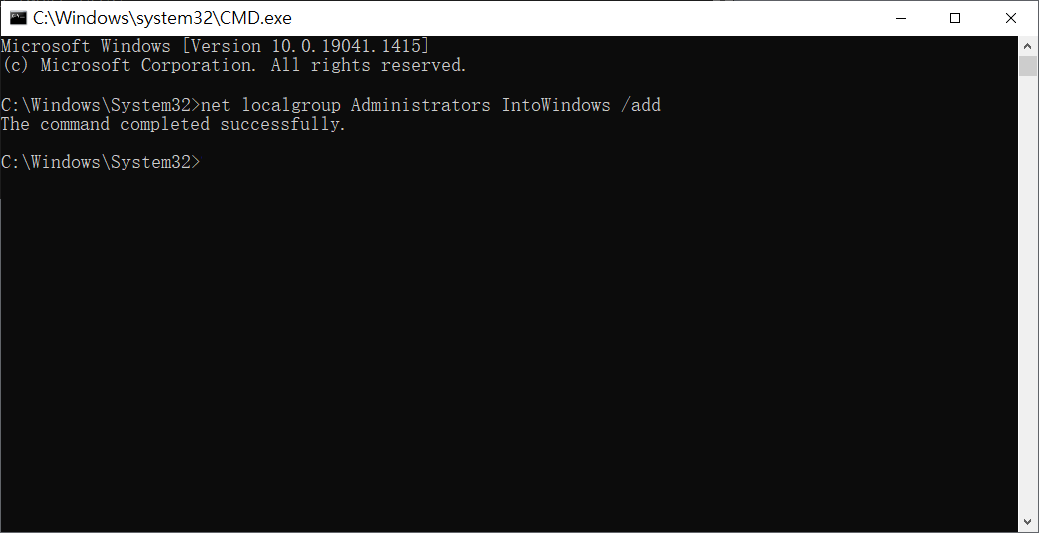
3단계: 이제 명령 프롬프트를 닫을 수 있습니다.